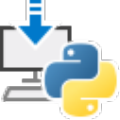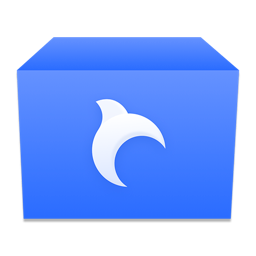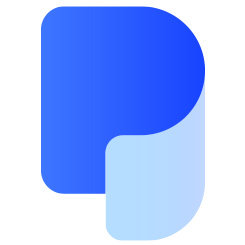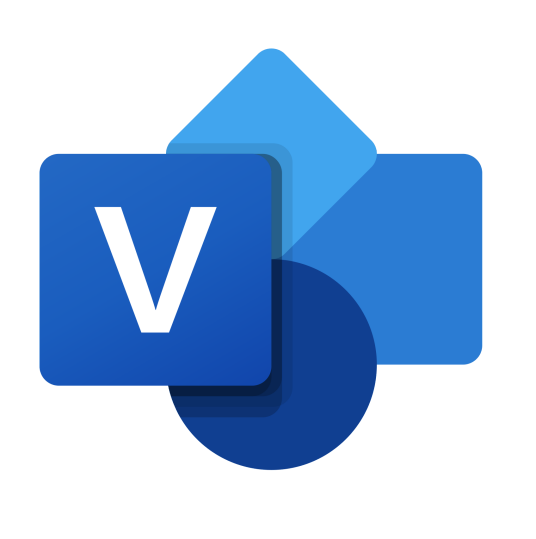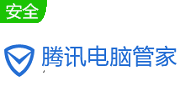- 软件信息
- 同类热门
- 攻略推荐
简介
全屏看图软件提供全屏图片浏览功能,如果你不希望显示图像边框就可以进入全屏模式看图,就像是查看电脑全屏壁纸一样,现在很多图像软件都是提供窗口看图模式,即使看图窗口可以全屏依然会显示软件的边框,如果你需要体验无边框全屏看图就可以下载这款全屏看图软件,通过这款全屏看图软件就可以将保存在电脑上的图像文件夹资源全部展示,您可以设置图像展示方案,支持一列显示图像,支持两列显示图像,浏览顺序可以设置随机,全屏背景颜色也可以自定义,为用户提供更好的全屏看图体验。
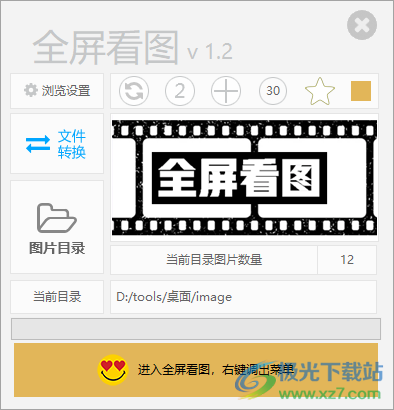
软件功能
1、提供五种预设的背景颜色,可以随意选择看图背景
2、提供边框大小设置,可以在软件手动设置看图界面边框
3、支持浏览顺序设置,可以随机显示文件夹中的图像
4、支持图片列数设置,可以将文件夹中的图像多列显示
5、支持壁纸设置功能,在看图界面点击右键就可以设置壁纸
6、支持滚动鼠标查看图形,进入全屏界面就可以滚动鼠标查看文件夹中的图像
软件特色
1、更方便的看图方式,看图界面不会显示边框
2、不提供软件窗口,就像查看电脑全屏壁纸一样
3、适合需要无边框看图的朋友显示,不会显示应用程序窗口
4、点击Ctrl按键可以退出全屏看图模式
使用方法
1、将全屏看图打开就可以显示看图预设界面,添加图像目录
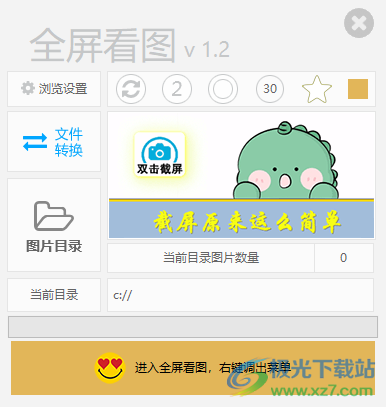
2、将保存图像的文件夹添加到软件,设置浏览方案
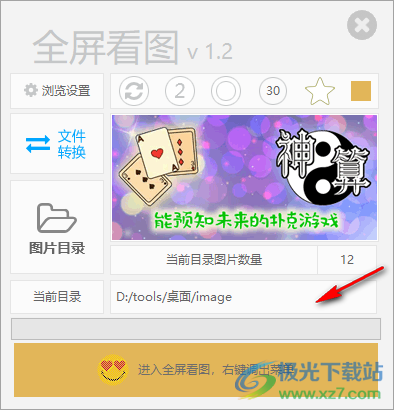
3、这里是浏览选项,支持背景颜色、边框大小、浏览顺序、显示列数、收藏标记等内容设置
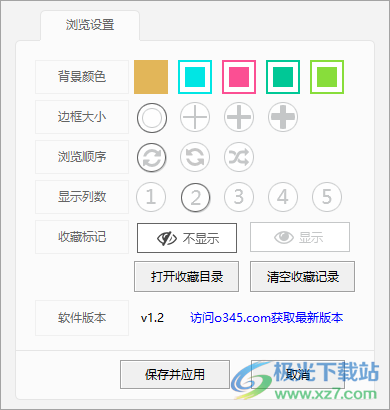
4、点击底部“进入全屏看图,右键调出菜单”就可以进入电脑全屏界面看图了,由于进入全屏以后无法截图所以小编就无法为大家演示看图的效果了
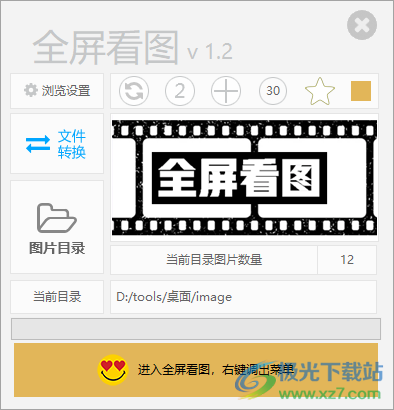
-
点击下载

广联达CAD快速看
图形图像|34.2 MB
更新时间:2023-10-03
-
点击下载
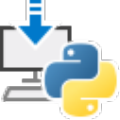
Lama Clea
图形图像|2.5 GB
更新时间:2023-09-30
-
点击下载

万能图片编辑器电脑
图形图像|1.4 MB
更新时间:2023-09-30
-
点击下载

浩辰CAD2024
图形图像|289MB
更新时间:2023-09-19
-
点击下载

百度网盘AI修图软
图形图像|257.3 MB
更新时间:2023-07-31
-
点击下载

CAD迷你看图 2
图形图像|52.33 MB
更新时间:2023-05-15
-
点击下载

Renderbus
图形图像|108 MB
更新时间:2023-05-09
-
点击下载
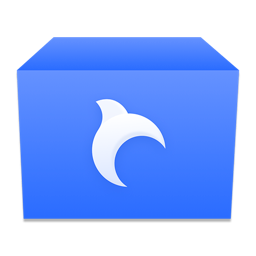
billfish素
图形图像|1.71 MB
更新时间:2023-04-28
-
点击下载
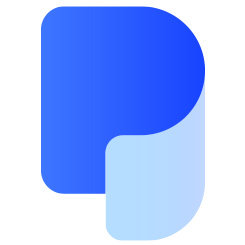
烁光pdf转换器v
图形图像|45.37MB
更新时间:2023-02-05
-
点击下载
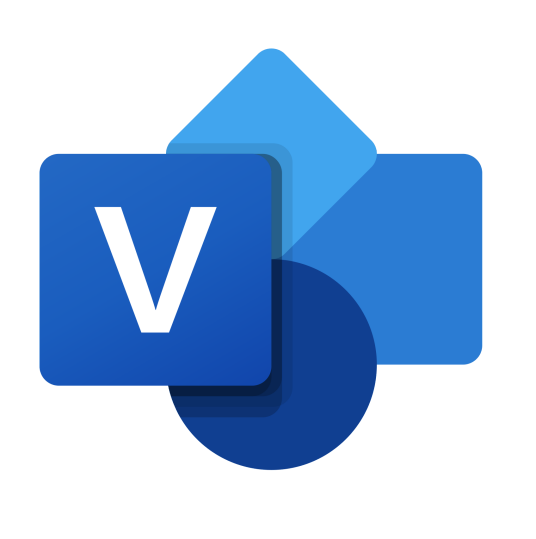
Microsoft
图形图像|21.15MB
更新时间:2023-01-10
- 2024-11-07三国志14有哪些武将会反叛独立(三国志14高野心高反叛率的人物黑名单)
- 2024-11-06炉石传说辛达苟萨攻略(炉石传说辛达苟萨用什么卡组打)
- 2024-11-06梦幻西游宠物怎么升级快(梦幻西游最省钱的宝宝升级方法)
- 2024-11-06泰拉瑞亚boss击杀顺序及召唤方法(泰拉新手boss召唤方式)
- 2024-11-05迷你世界武器附魔(迷你世界的最强附魔装备方法介绍)
- 2024-11-05梦幻西游单人打图什么职业最合适(梦幻西游单开适合什么门派)
- 2024-11-04梦幻西游网页版取消锦衣(梦幻七夕锦衣怎么样)
- 2024-11-04饥荒海难彩蛋有哪些(饥荒海难奇遇彩蛋图文解析)
相关推荐
-
BIM迷你看图 2023R1 正式版
55.2 MB / 图形图像
下 载 -
神狐录像机PC版 1.1 免费版
2.5 MB / 图形图像
下 载 -
PDF猫编辑器最新版
44.68MB / 图形图像
下 载 -
SectionV5.0.6
4.48MB / 图形图像
下 载 -
Background Generator v1.0.0 免费版
23.0MB / 图形图像
下 载 -
Amazing CarouselV4.1
22.64MB / 图形图像
下 载